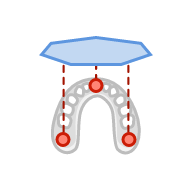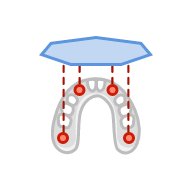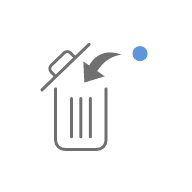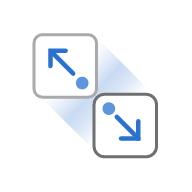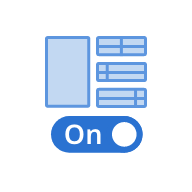Lijn de gegevens uit met het virtuele occlusale vlak om de gegevens goed op de vorm te kunnen plaatsen.
Als de uitlijning al gedaan is in Medit Scan for Clinics of Medit Scan for Labs, kunt u deze stap overslaan. We raden echter aan om de uitlijning te controleren om er zeker van te zijn dat de gegevens goed op de vorm staan.
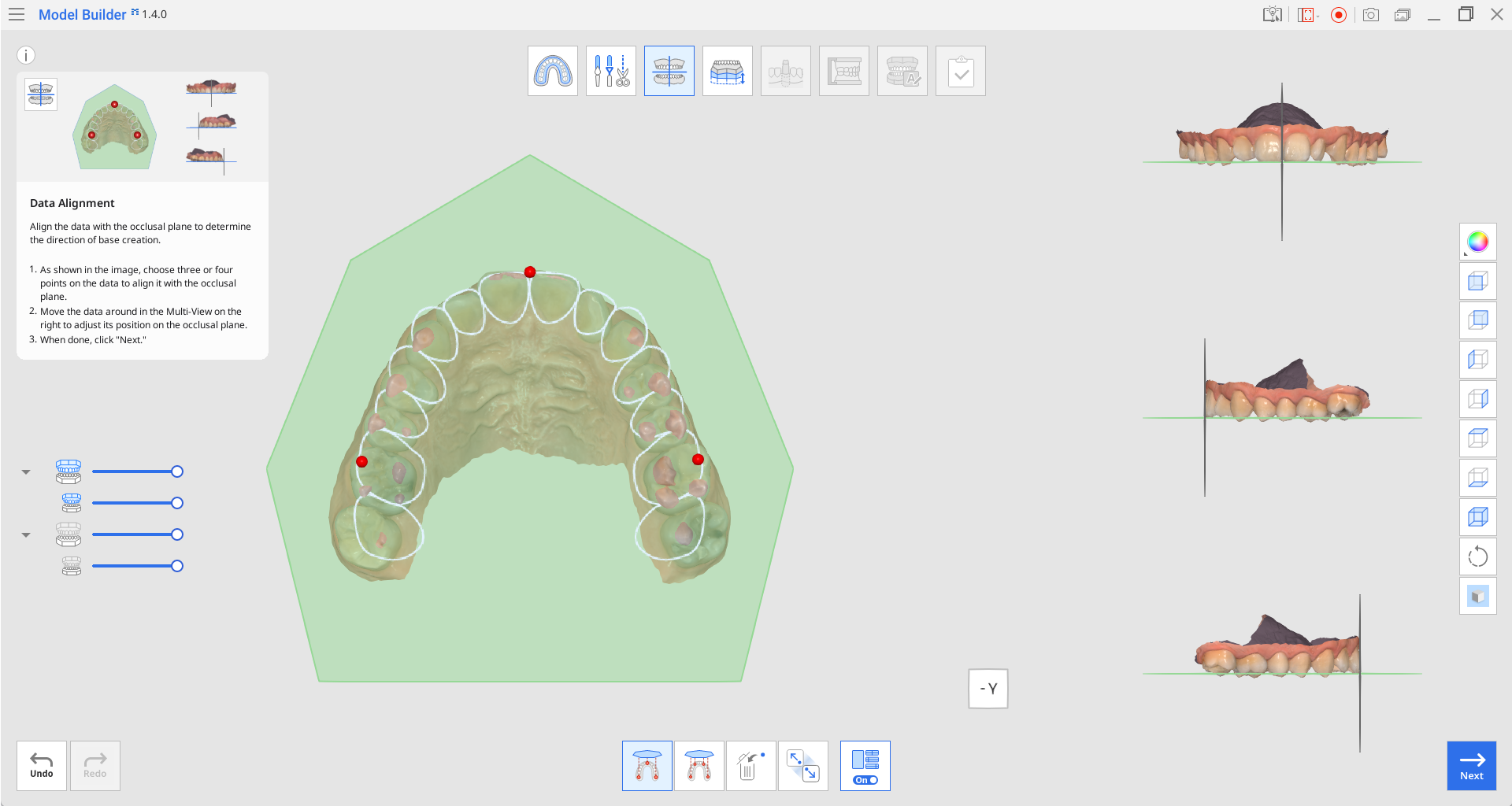
Toolbox
| Lijn het occlusaal vlak uit met drie punten | Selecteer drie punten op de boven- of onderkaak om met het occlusale vlak uit te lijnen. |
| Lijn uit met occlusaal vlak met vier punten | Selecteer vier punten op de boven- of onderkaak om met het occlusale vlak uit te lijnen. Dit is nuttig wanneer er geen voortanden aanwezig zijn. |
| Markeerpunt wissen | Verwijder de punten die voor de uitlijning zijn geselecteerd. |
| Gegevens loskoppelen | Scheid de uitgelijnde gegevens en verplaats ze naar de originele positie. |
| Multi-weergave | Als deze functie is ingeschakeld, worden gegevens vanuit vier verschillende hoeken weergegeven. |
Zoals in de onderstaande afbeelding wordt getoond, selecteert u drie of vier punten op de gegevens. Dan wordt het automatisch uitgelijnd op het occlusale vlak.
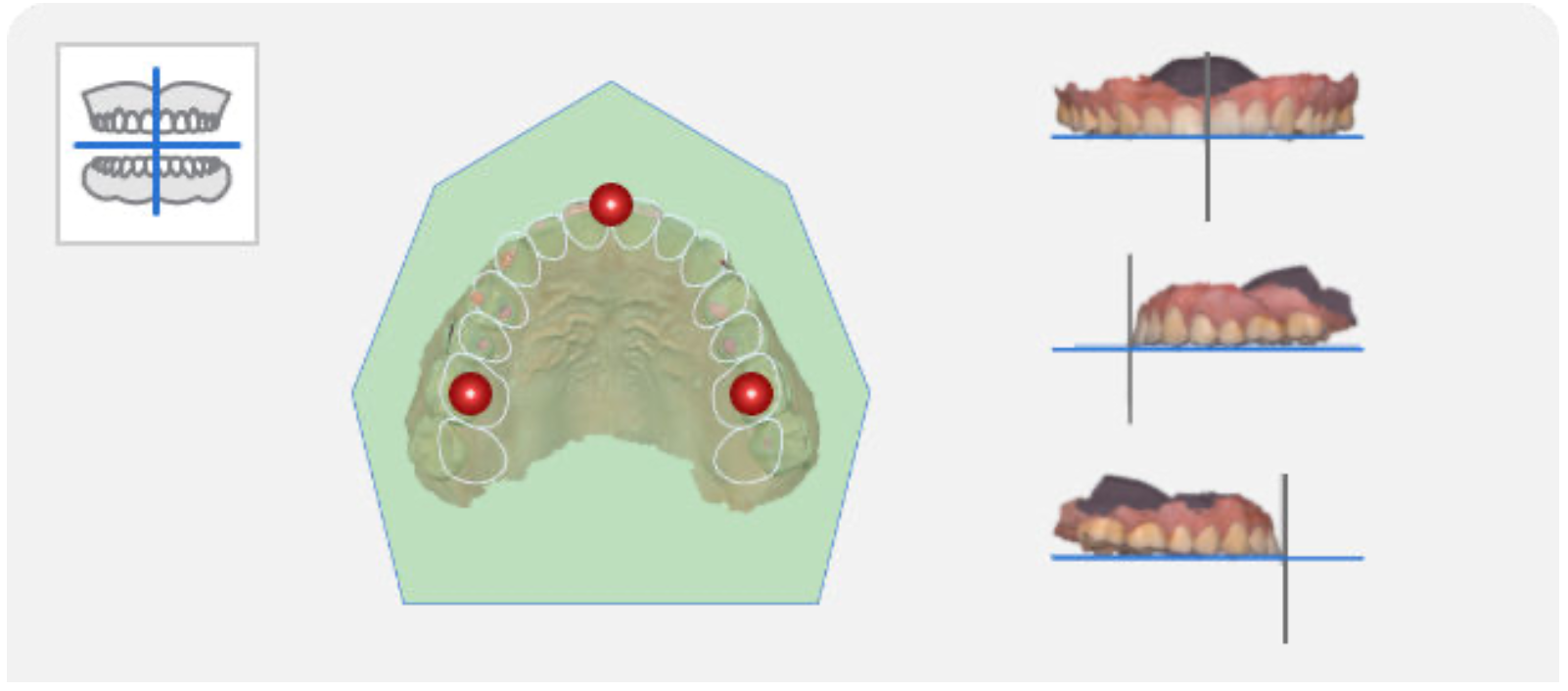
🔎Opmerking
Als er geen anterieure tanden zijn, klik dan op "Uitlijnen met occlusaal vlak met vier punten" onderaan het scherm en selecteer vier punten op de overeenkomstige tanden aan beide zijden.
Pas de gegevens aan in het Multi-weergave rechts om de positie op het occlusale vlak aan te passen.
Schakel Multi-weergave uit om alleen het occlusale vlakdeel op het scherm te tonen.

🔎Opmerking
Gebruik de Weergavekubus onderaan elke weergave voor een flexibele oriëntatie van de 3D-omgeving.

🔎Opmerking
Zoals hieronder te zien is, wordt de vorm mogelijk niet correct gemaakt als het model verkeerd is uitgelijnd. Zorg ervoor dat het model goed uitgelijnd is voor de beste resultaten.
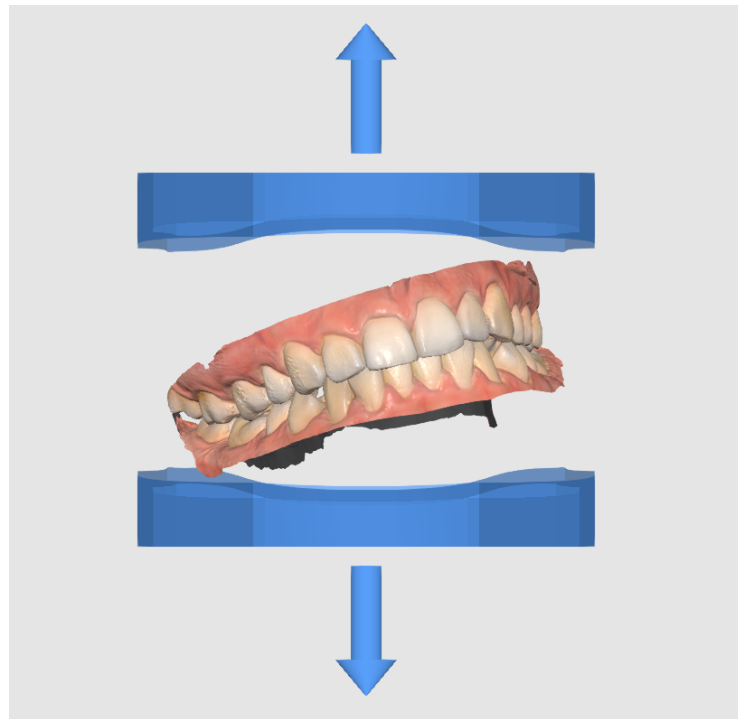
Klik op “Volgende” wanneer u klaar bent.